视窗操作系统教案.docx
《视窗操作系统教案.docx》由会员分享,可在线阅读,更多相关《视窗操作系统教案.docx(17页珍藏版)》请在冰豆网上搜索。
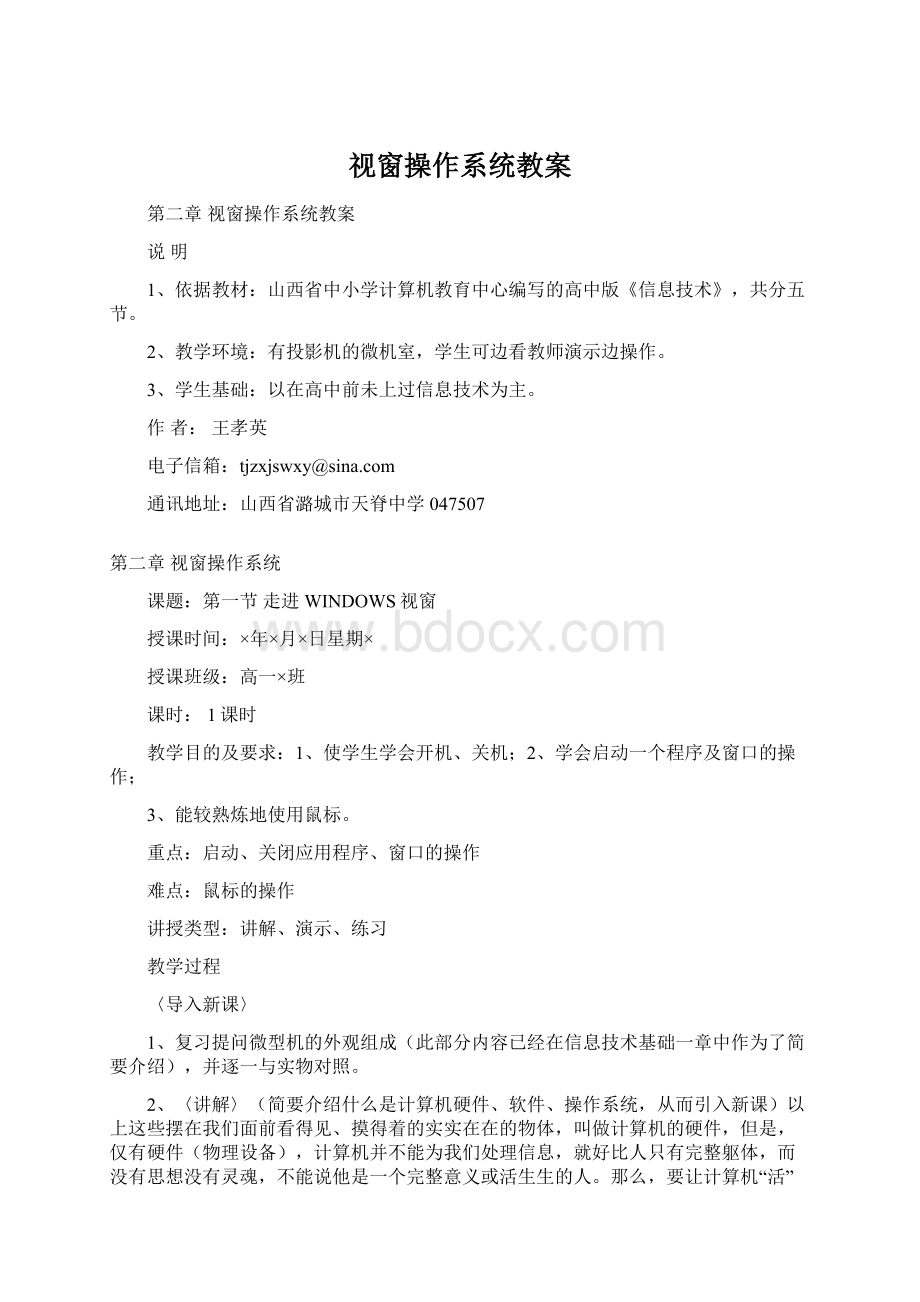
视窗操作系统教案
第二章视窗操作系统教案
说明
1、依据教材:
山西省中小学计算机教育中心编写的高中版《信息技术》,共分五节。
2、教学环境:
有投影机的微机室,学生可边看教师演示边操作。
3、学生基础:
以在高中前未上过信息技术为主。
作者:
王孝英
电子信箱:
tjzxjswxy@
通讯地址:
山西省潞城市天脊中学047507
第二章视窗操作系统
课题:
第一节走进WINDOWS视窗
授课时间:
×年×月×日星期×
授课班级:
高一×班
课时:
1课时
教学目的及要求:
1、使学生学会开机、关机;2、学会启动一个程序及窗口的操作;
3、能较熟炼地使用鼠标。
重点:
启动、关闭应用程序、窗口的操作
难点:
鼠标的操作
讲授类型:
讲解、演示、练习
教学过程
〈导入新课〉
1、复习提问微型机的外观组成(此部分内容已经在信息技术基础一章中作为了简要介绍),并逐一与实物对照。
2、〈讲解〉(简要介绍什么是计算机硬件、软件、操作系统,从而引入新课)以上这些摆在我们面前看得见、摸得着的实实在在的物体,叫做计算机的硬件,但是,仅有硬件(物理设备),计算机并不能为我们处理信息,就好比人只有完整躯体,而没有思想没有灵魂,不能说他是一个完整意义或活生生的人。
那么,要让计算机“活”起来,就必须使它具备一定的“思想”或“灵魂”,也即要为它安装一定的软件,而紧挨计算机硬件基础上的软件就是它的操作系统软件。
操作系统是直接控制和管理计算机软硬件资源的大管家,开机后,计算机就是在操作系统的控制下工作,接收和执行我们发给计算机的各种命令。
离开操作系统,计算机就不能工作,
操作系统的种类很多,过去人们用的是DOS操作系统,它是基于字符命令式的单用户单任务操作系统,目前,比较流行的是微软公司推出的多任务多媒体的具有强大网络功能的WINDOWS视窗操作系统,它操作界面友好,使用方便。
由于它每打开一个程序,展现给大家的就是一个窗口,因此我们把它叫视窗操作系统,我们将要学习的是WINDOWS98版的操作系统。
当计算机安装了WINDOWS98后,在启动计算机的同时也就自动启动了WINDOWS98,下面我就来一起走进WINDOWS98,学习和使用计算机。
〈讲授新课〉
一、开机
顺次打开显示器、主机电源。
〈学生跟着教师做〉
二、WINDOWS桌面组成〈教师讲解学生在自己机器上对照认识〉
1、桌面台布(墙纸):
它可以根据爱好随意设置,尽显个人风格。
2、桌面图标:
由两部分组成(系统图标和快捷图标)
3、任务栏:
由开始按钮、快速启动区、空白区、布告区等几部分组成,其中开始按钮是WINDOWS的总开关,在WINDOWS环境中,所有应用程序都可以利用开始按钮启动。
三、启动一个应用程序——如写字板
〈讲解〉计算机能帮我们做好多事情,但是它必须事先知道你要让它做什么?
那么怎样告诉计算机呢?
这就要使用输入设备——鼠标,因此我们首先要掌握鼠标的操作。
1、鼠标的操作有五种:
〈利用相关的课件演示让学生观察模仿〉
指向:
将鼠标光标移动到某对象,结果是表示将要选择某对象
单击:
指向某对象后,用食指将鼠标左键击一次,结果是已选中某对象
双击:
用食指将鼠标左键快速击两次,结果会将所选对象打开
右击:
用中指或无名指将鼠标右键击一次,结果会弹出与所选对象相关的快捷菜单
拖动:
将鼠标移动到某一对象上,按下鼠标左键(不要松开)移动鼠标,鼠标光标随着鼠标的移动而移动,当到达合适位置后,松开左键,结果会将所选对象移动到新的位置
〈在教师示范下学生练习〉:
指向我的电脑、单击、双击、关闭、右击、拖动
2、启动写字版〈学生在教师讲解和示范下完成〉
步骤:
1)单击“开始”按钮
2)从“开始”菜单依次选择“程序”——“附件”、“写字版”
四、介绍窗口的组成(以写字板窗口为例):
标题栏、菜单栏、工具栏、工作区、边框、状态栏〈教师讲解学生在自己机器上对照认识〉
〈练习〉窗口最大化、最小化、还原、关闭、移动、改变大小
五、关机〈学生在教师讲解和示范下完成〉
在关闭所有正在运行的程序之后,完成关机步骤:
开始——关闭系统——关闭计算机——是——关闭电源
〈小结〉:
这节课我们学习了计算机的开启和关闭以及一个应用程序的启动,窗口的组成,还重点学习了鼠标的操作,希望大家利用课余机房开放时间对本节讲授内容进行认真练习。
〈作业〉:
1、练习开机、关机(间隔时间不能少于15秒)两次。
2、用鼠标的各项操作完成对我的电脑的操作
3、启动“游戏”窗口,练习最大(小)化、还原、关闭、改变大小、移动
4、简答题
1)简述开、关机步骤
2)WINDOWS桌面由哪几部分组成?
3)在WINDOWS中,窗口通常由哪几部分组成?
4)标题栏右上角的三个按钮是什么?
课题:
第二节“画图”程序的使用
授课时间:
×年×月×日星期×
授课班级:
高一×班
课时:
共2课时,此为第1课时,第2课时为上机练习(略)
教学目的及要求:
1、使学生熟悉“画图”程序的使用,能自己完成一个简单的图形绘制;
2、了解对话框的组成及使用;
3、学会保存一个文件。
重点:
画图工具箱工具的使用
难点:
对话框的组成及保存文件
讲授类型:
讲解、演示、练习
教学准备:
利用“画图”程序绘制一张图画并将之设置为墙纸
教学过程
〈导入新课〉
1、〈师生一问一答一起启动计算机〉;
2、〈提问〉怎样启动计算机的一个“应有程序”?
3、〈让学生观察教师机中桌面墙纸的变化〉:
师:
这张墙纸是利用计算机绘制而成,这节课我们就来使用WINDOWS98自带的“画图”程序来一起完成它。
〈讲授新课〉
第二节“画图”程序的使用
操作步骤:
〈学生在教师讲解和示范下完成〉
一、启动和退出
启动:
开始菜单——程序——附件——画图
退出:
与其它窗口的退出相同,单击关闭按钮。
注意:
如果已经进行了画图,则要确定是否保存〈只作讲解,待本节课结束后在教师示范下完成〉。
二、画图程序窗口的介绍
〈复习提问〉程序窗口的最基本组成;
“画图”程序作为操作系统自带的一个小的应用程序,它既有普通程序窗中的共性部分,也有其特殊性,其中:
1、标题栏(控制图标、应用程序名称、最大(小)化、关闭按钮)、2、菜单栏3、工作区(绘图区)、
4、窗口边框5、状态栏
以上与普通窗口相同,所不同的是:
6、工具栏(箱)重点介绍:
提供了多种工具及其相应类型
〈边介绍,边示范其使用方法〉
7、颜料盒:
提供了众多的颜色选择,左键单击选前景色,右键单击选前景色,同时选定的颜色在显色块中出现
8、显色块:
位于颜料盒左方的两个套叠的小方块,前面的小方块显示前景颜色,后面的小方块显示背景颜色
师:
现在我们对这些绘画工具有了一定的了解,那么怎样使用这些工具来绘制一幅图呢?
三、用绘图工具画图(教师演示学生操作)
步骤:
1、定画布大小:
图象——属性——厘米(也可选象素)——输入宽和高的数值——确定
2、定绘图工具:
单击工具箱中任一种
3、定工具类别:
在工具箱状态框中选择一种
4、定所用颜色:
左(右)击颜料盒中某种颜色确定前(背)景色;
5、画图:
在画布上拖动至合适的大小松开鼠标
6、上色:
确定颜色后,选取填充工具,可填充一封闭区域。
如在绘图过程中有错误:
单击“编辑”——“撤消”,也可用像皮工具擦除。
7、保存图形
步骤:
1、方法一:
关闭时提示保存;方法二:
“文件”——“保存”2、在“另存为”对话框中,确定“保存位置”3、在“另存为”对话框文件名框中输入文件名4、单击“保存”
四、简单介绍对话框的组成及使用
1)选项卡2)文本框、数值框3)列表框4)下拉列表框5)复选框6)命令钮7)单选钮
〈师〉现在有同学可能要问我们已经画了图,那怎么让它成为桌面台布呢?
五、将所画图画设为桌面台布
方法一:
在画图程序中进行
文件菜单——设置为桌面墙纸
方法二:
在桌面击右键——属性——背景——浏览——在搜寻列表框中找到文件所在盘和文件夹——选择文件——打开——在显示属性对话框中单击确定
〈小结〉:
由学生自己总结归纳
〈课堂练习〉
1、练习各种绘图工具的使用。
2、画一个茶杯、一个小汽车、分别以茶杯、汽车为名存盘(CB|、QC),另画一幅图以WXY为名存盘。
〈课外作业〉:
利用课余时间制作一张贺卡,主题为“献给教师节的礼物”;或制作一张送给朋友的生日贺卡;也可自拟题目。
时间为一个月,通过认真构思操作熟练掌握画图软件的使用,进一步培养对计算机的兴趣。
课题:
第三节文件管理
授课时间:
×年×月×日星期×
授课班级:
高一×班
课时:
共2课时第1课时
教学目的及要求:
使学生学会利用资源管理器建立新文件夹、移动和复制文件(夹),明确移动和复制文件的区别
重点:
移动和复制文件
难点:
移动和复制文件的区别
讲授类型:
讲解、演示、练习
教学过程
〈导入新课〉我们在第一章信息技术基础中已经知道计算机是帮助我们进行信息处理的一个高效工具,那么在计算机当中众多的信息是以什么样的形式存放的呢?
计算机又是如何对它们进行管理的呢?
同学们在画图当中保存了自己的画图文件,那么它到底放在了哪里,我们能不能快速将它找到呢?
这就是今天我们要解决和学习的问题:
第二节文件管理
〈讲授新课〉
文件和文件夹
1、文件名的组成(讲解演示)
师:
我们已经知道计算机是帮助我们进行信息处理的一个高效工具,而这些信息在计算机当中又都是以文件的形式存放的,因此在使用计算机时,就无时无刻不在和文件打交道。
文件的内容可以是一幅画、一篇文章、一个应用程序等。
为了区分不同的文件,就要给文件起名字,文件名由基本名和扩展名两部分组成,中间用“·”号间隔,不同的扩展名代表了不同的文件类型。
2、文件
那么,我们看到的这些文件都存放在计算机的什么地方呢?
〈让学生查找上节课画的图,结果有同学肯定找不到〉。
为什么有的同学明明保存了一个文件却又找不到它呢?
这说明你没有记住它存放的位置,在计算机中我们把文件所放置的位置叫做它的路径或地址。
计算机中有专门保存文件的设备,这个设备我们把它叫做计算机的存储器。
存储器又分为内存储器和外存储器两种,关于这些知识我们将在以后讲解,现在你只需知道,我们把一个文件保存下来的时候指的是保存在外储器当中。
常用的外存储器有软盘、硬盘、光盘等。
我们一般说将文件保存下来指的是将文件保存在硬盘上。
当你把文件保存在盘上时,我们把它叫做盘上的一个文件。
3、文件夹
当文件数目非常多时,就会需要文件夹,就好象我们在办公室把同一类文件放在一个文件夹,或放在一个档案袋一样,而这个档案袋,我们在计算机中就叫它文件夹。
〈展示相关教学软件,增强直观性〉
这里的文件夹与我们办公室的文件夹又有所不同,我们办公室的文件夹里一般不再放文件夹,只放文件,而计算机中的文件夹中还可以放文件夹,当然也要放文件。
对于文件的管理,windows98为我们提供了两种管理文件的工具,它们分别是我的电脑和资源管理器。
在“我的电脑”中能做的事,在资源管理器也都能做。
后者是从宏观的角度来考虑问题。
对于初学者来说,我的电脑似乎更易于掌握,而当你熟悉windows98之后,你就会感到资源管理器可能会更方便些。
所以接下来,我们就一起学习资源管理器对文件的管理。
关于资源管理器
一、启动资源管理器〈教师演示学生跟着操作〉
1、单击“开始”按钮,显示开始菜单;
2、将鼠标指针指向“程序”;
3、再将鼠标指针指向“程序”的下一级菜单,单击“资源管理器”选项,就会出现“资源管理器窗口。
二、资源管理器窗口的组成〈用与教材配套的教学光盘展示相关内容〉
1、标题栏、控制菜单、最大化、最小化、关闭按钮、菜单栏、工具栏、状态栏等与其它程序窗口没有什么明显的差别。
所不同的是地址栏,它用于填写所查找文件的地址,它对于在网上浏览文件是必